살다보면
머리카락, 제품사진 등
Refine edge나 마법봉툴로 따지지 않는 누끼가 대부분이다.
그래서 대부분은 펜툴로 수작업해서 따는데
웹용이미지, 그까이꺼 그냥 대충 작업해도 아무도 신경도안쓸것 같은 느낌적인 느낌이 들 때
펜툴로 따기엔 귀찮고, Refine edge나 마법봉툴로 따서 작업하기엔 애매한 이미지일때 (머리카락과 같이 복잡한 누끼따야할때 등)
채널을 활용해서 누끼를 따곤한다. 채널을 활용해서 누끼 대충 따서 또 만지긴 한다.
오늘의 조교 사진은 이친구로 하겠다.
애정하는, 나의 수제비누 친구로 하겠다
일단 예시이니 누끼따기 쉬운사진으로 하겠다

채널로
누끼를 따보겠다
채널로 누끼를 따는 방법
1)사진파일 열어서 Channels쪽으로 이동!

2) Blue Channel만 선택해서 오른쪽 마우스 클릭!, Duplicate Channel 클릭 한다
그럼 이렇게 복사가 된다. 'Blue copy'채널 선택후 Command (윈도우는 Ctrl) + L을 누른다


3) 그럼 레벨조정을 해서 경계가 명확하게 되게 만든다
오케이를 누르고 커맨드+blue copy 채널 클릭 하면 선택이 된다


선택영역 반전 (커맨드+쉬프트+i) 해서, 아래 사진과 같이 blue copy채널 말고 다 선택해준다

레이어 쪽으로 돌아와서 기존 레이어에 마스크를 씌워준다. 빨간색으로 동그라미친 버튼을 클릭하면
사진옆쪽에 마스크(밑줄친부분)가 생성이된다
(나는 지금 Solid color 레이어를 미리 깔아둔 상태임)
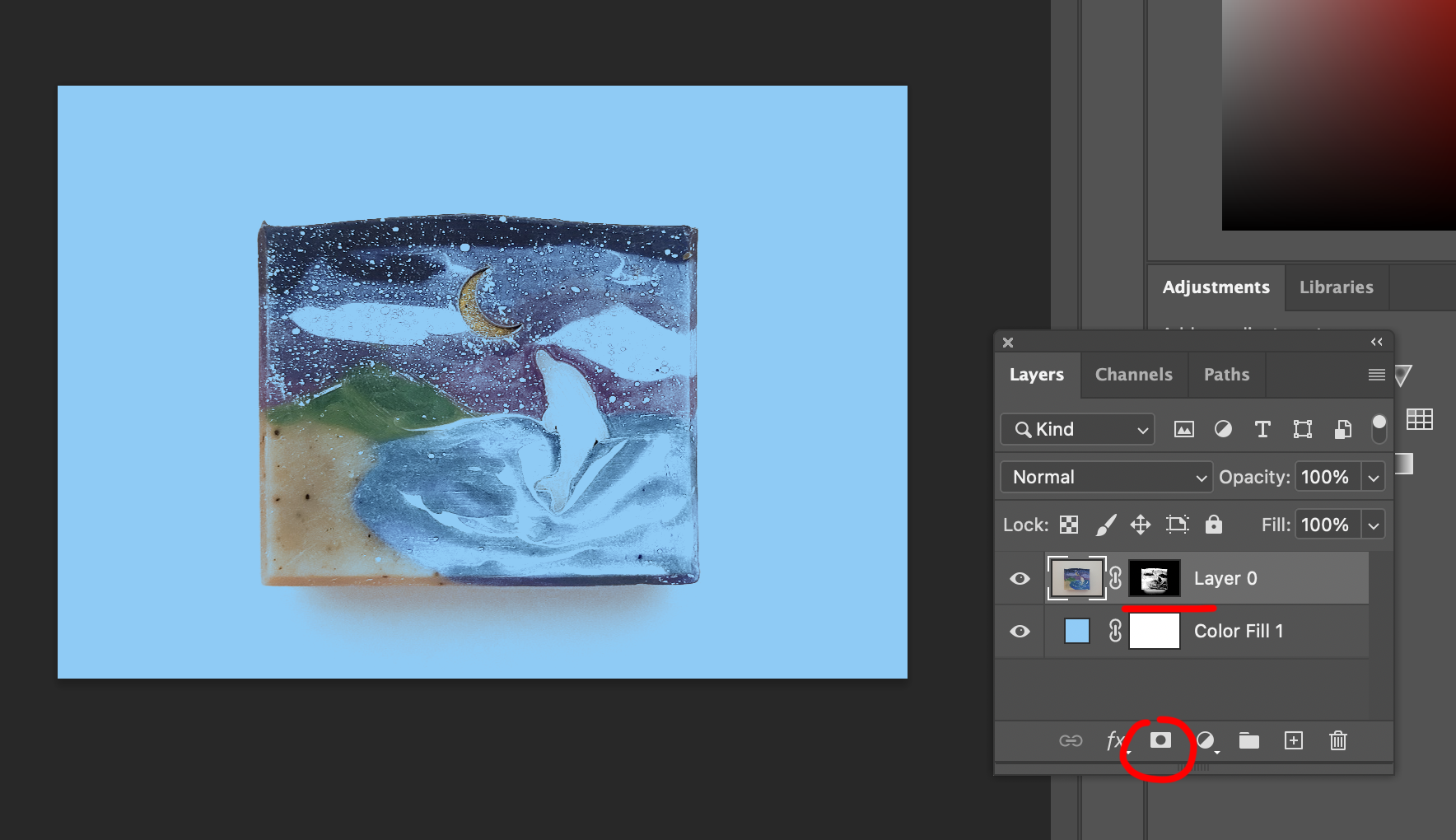
ㅋㅋㅋㅋㅋㅋ 생방송인데 NG가 난 것 같군.
사진을 잘못선택한것 같기도 하고
레벨조정으로 대상이랑 배경이랑 배경색 구분이 확 날수록 잘따진다! 지금은 사진 선택 에러다 ㅋㅋㅋㅋ
이 상태에서 빨간색으로 표시한 '마스크 레이어 썸네일' 선택! 검정브러쉬로 칠해서 안쪽부분을 메꿔주어서 누끼를 완성해보자

4) 전경색(foreground color)과 배경색(background color)을 전환해준다. 단축키는 'X'
흰색 브러쉬로 칠하려고 한다. (마스크 썸네일에서는 올검정으로 지정해서 브러쉬질 하면, 지우는거!
올흰색으로 지정해서 브러쉬질 하면, 칠하는거!) 컬러가 완전 흰색(#ffffff)인지 확인한다


5) 브러쉬툴을 선택해서 적당히 칠해준다
사진레이어 아래에는 적당히 배경컬러 레이어를 깔아두어서, 잘 칠해지고 있는지 확인한다
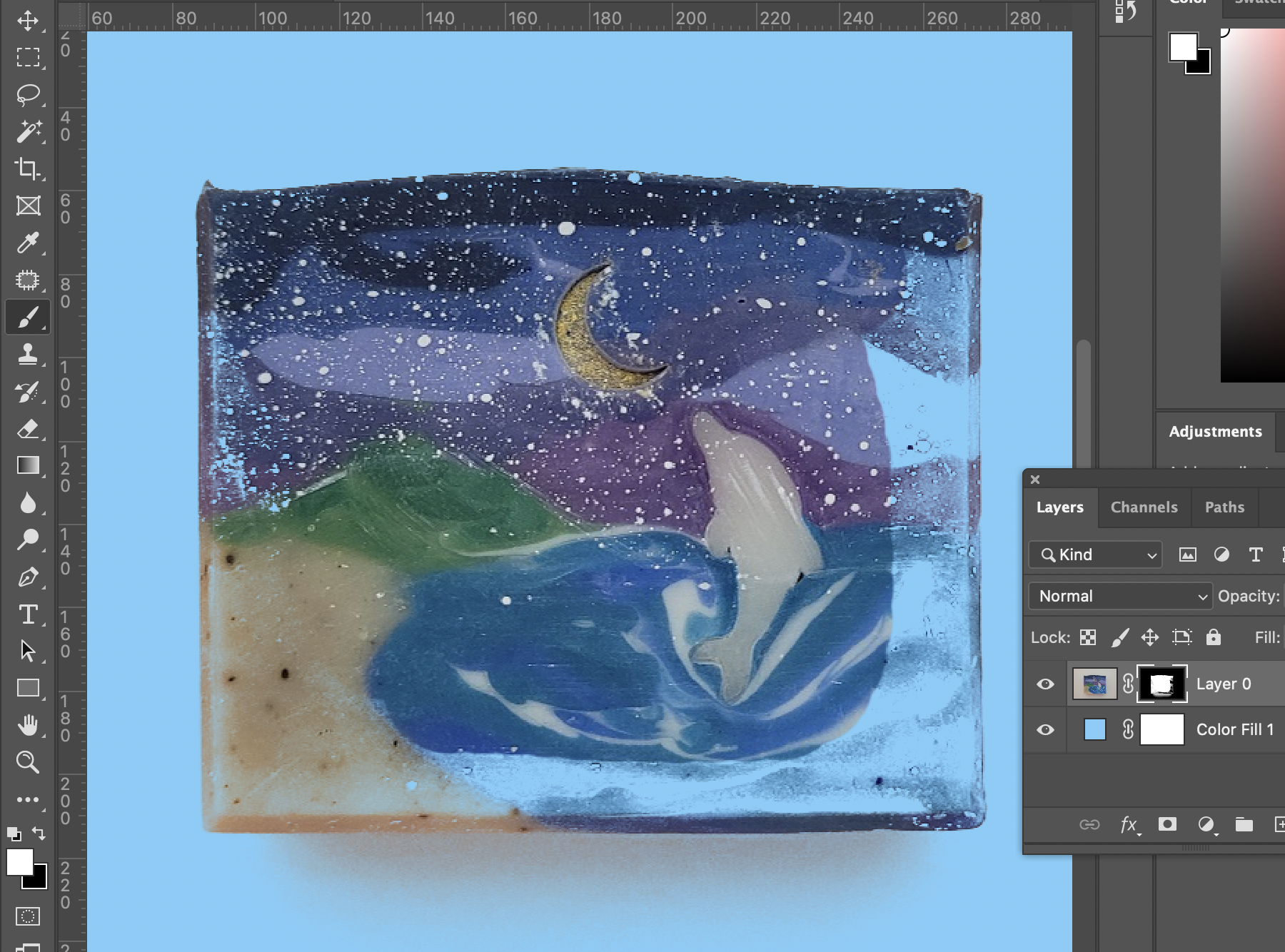
칠하는중........
6) 하하, 확대해서 보면서 꼼꼼하게 브러쉬질해준다.
드문드문 아직 드문드문 불완전한 부분이 있다. 암튼 이렇게 딸수있다.
실제로 출고해야 하는 작업이라면 사진을 확대해가면서 더 꼼꼼하게 해야겠지!

오늘은 사진 예시를 잘못가져왔다 ㅋㅋㅋ 실제 작업상황이라면 그냥 펜툴로 땄을법한 사진이긴하다!
다음에는 더 적절한 예시를 가져오겠다. 이를테면 머리카락이나 잎이 무성한 나무 사진 등으로 말이다
그냥 오늘은 채널 활용해서 누끼따기 에 대해서 알아본 시간 이라고 하자
내 의도가 백프로 전달이 안되어서 아쉽지만
밤이 늦어서 이만 나는 자러 가보아야겠다 휴!
'커뮤니케이션 디자인' 카테고리의 다른 글
| [일러스트레이터 문제해결] perspective grid tool 원근감 격자도구 없애는 방법 (1) | 2021.07.28 |
|---|---|
| [포토샵 스킬] Spot healing brush tool 활용하여 포토샵으로 주근깨 없애기 (clone stamp tool 도장툴 도 함께) (0) | 2021.07.26 |
| [포토샵 스킬] replace color로 컬러 바꾸기 (풋사과를 빨간사과로!) (2) | 2021.07.25 |
| [포토샵 스킬] Channel 채널로 머리카락 누끼따기 (0) | 2021.07.24 |
| [포토샵 스킬] Multiply 멀티플라이로 물방울 합성하기. 더우니까 물방울 합성하기 해보자. (0) | 2021.07.22 |



